キャメロンが2023年9月14日、午後7時42分に更新
「zipファイルのパスワードを忘れてしまったのですが、zipファイルをすぐに開く方法はありますか?」
情報化時代では、私たちの仕事や生活にはあらゆる種類のパスワードがあふれています。zipファイルのパスワードを忘れた場合、パスワードを忘れたzipファイルをどうやって開くかも悩みの一つです。パスワードで保護された zip ファイルを解凍するときにこの問題に直面した場合は、この記事をお見逃しなく。
ZIP ファイル形式は、データ圧縮およびドキュメント保存ファイル形式であり、以前は Deflate として知られていました。zip は通常、接尾辞「.zip」を使用し、その MIME 形式は application/zip です。現在、ZIP 形式は主要な圧縮形式の 1 つです。ファイルを「フォルダー」(Zip ファイル)に入れると、ZIP ファイルのサイズが圧縮されて、占有されるストレージ容量が削減されます。簡単に言えば、ZIP ファイルを使用すると、データをより小さなファイルに保存および転送できます。
次の例を見ると、通常のフォルダーに対する ZIP ファイルの利点が直感的に理解できます。30 個のファイルが入ったフォルダーを電子メールで誰かに送信する必要がある仕事の状況を想像してください。このとき、通常のフォルダーを送信する場合、30 個のファイルを含むフォルダーを送信することはできません。これらの 30 個のファイルを個別に追加する必要があります。ただし、この 30 個のファイルを含むフォルダーを Zip ファイルに圧縮する場合は、圧縮された Zip ファイルを追加するだけで済みます。
圧縮された Zip ファイルは、電子メールやライブ チャット プラットフォームなど、インターネット経由で簡単に転送できます。さらに、通常のフォルダーに対する Zip ファイルの最も重要な利点の 1 つは、ユーザーが Zip ファイルを暗号化できることです。
WinRAR からパスワードで保護された zip ファイルを解凍しようとすると、「解凍パスとオプション」の「OK」ボタンをクリックした後、その Zip ファイルのパスワードを入力するプロンプトが表示されます。正しいパスワードを入力すると、zip ファイルが開き、Zip ファイルを解凍できます。
WinZip からパスワードで保護された zip ファイルを開こうとすると、[開く] ボタンをクリックした後、その Zip ファイルのパスワードを入力するように求められます。正しいパスワードを入力すると、zip ファイルが開き、Zip ファイルを解凍できます。そうしないと、WinZip で Zip ファイルを開いて解凍することができなくなります。
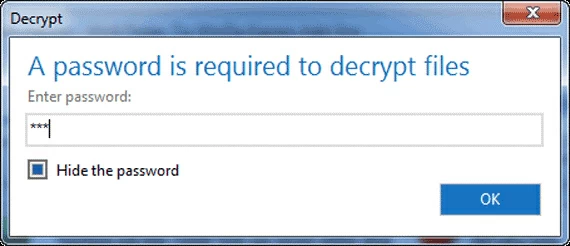
7-Zip からパスワードで保護された zip ファイルを開こうとする場合は、7-Zip 解凍ウィンドウが画面に表示された後、Zip ファイルのパスワードを入力します。正しいパスワードを入力後、「OK」ボタンをクリックするか、ZIPファイルを開くとZIPファイルが開きます。
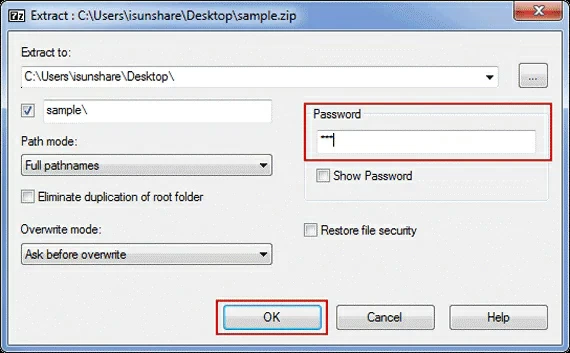
パスワードで保護された Zip ファイルを開くには、正しいパスワードを入力する以外に、パスワードが分からずに暗号化された Zip ファイルを開くにはどうすればよいですか? これは難しい質問です。幸いなことに、私たちには信頼できるソリューションがあります。John the Ripper は、パスワードで保護された zip ファイルをパスワードなしで解凍するための効果的なツールです。これを使用すると、zip ファイルを開いたりロックを解除したりするのが簡単になります。
パスワードが分からない場合でも、John the Ripperでパスワード付きZipファイルを開く方法は、以下の手順をご参照ください。
ステップ 1 以下のリンクをクリックして、John the Ripper をダウンロードしてインストールします。
https://www.openwall.com/john/
ステップ 2 ダウンロードされたファイルのほとんどは zip 形式です。zipファイルを解凍する必要があります。
ステップ 3 zip ファイルを解凍すると、フォルダー形式に変換されます。
ステップ 4 フォルダを開くと、「Run」フォルダが表示されます。
ステップ 5 パスワードで保護された zip ファイルを Run フォルダにコピーします。
ステップ 6 [スタート] ボタンでコマンド プロンプトを開きます。
ステップ 7 cd デスクトップに入ります
タイプ: cd john180j1w
タイプ: CD 実行
ステップ 8 zip2john.exe [ファイル名、たとえば、protectedzip.zip]> hash.txt と入力します。
** 注: コマンドには [] は含まれません。
ステップ 9 John.exe [ファイル名] hash.txt と入力します。
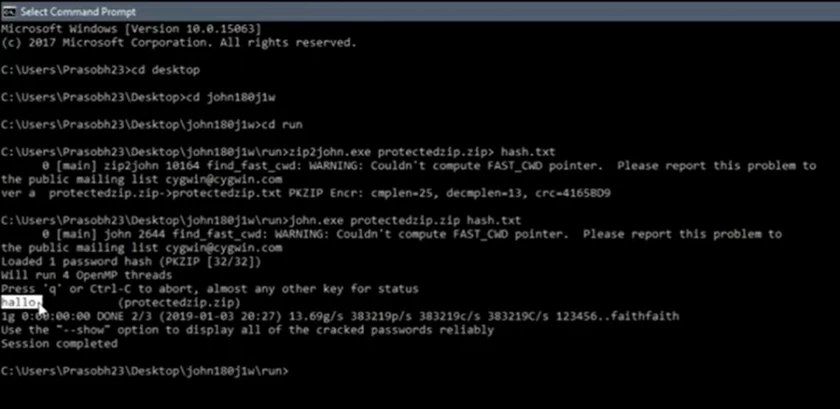
パスワードはファイル名の前に表示されます。
ZIP ファイルを誤って削除してしまった場合、ファイルを復元するにはどうすればよいですか? 時間と労力を節約するために、包括的な比較と試行を繰り返した結果、Geekersoft Data Recovery をお勧めします。これは、ZIP ファイルを回復するための最も信頼性が高く効率的なソリューションです。このファイル回復ツールを使用すると、ZIP ファイルに加えて、MS PowerPoint ファイル、MS Word ドキュメント、MS Excel ワークブックなどを取得できます。
以上は、パスワード付きZIPファイルを開くための効果的な方法を紹介しました。自分の状況に基づいて選択を行うことができ、役立つことを期待しています。